Συμβουλή: Μάθετε περισσότερα σχετικά με Microsoft Forms ή ξεκινήσετε αμέσως και δημιουργήστε μια έρευνα, κουίζ ή ψηφοφορία. Θέλετε πιο προηγμένη εμπορική προσαρμογή, τύπους ερωτήσεων και ανάλυση δεδομένων; Δοκιμάστε την εφαρμογή Dynamics 365 Customer Voice.
Ενώ εργάζονται από απόσταση, πολλοί οργανισμοί και σχολεία χρησιμοποιούν Teams για να συμμετάσχουν σε συσκέψεις ή τάξεις, να συνεργάζονται σε έργα και να παραμείνουν σε επαφή. Μπορείτε να δημιουργήσετε μια έρευνα του Microsoft Forms απευθείας στο Teams και, στη συνέχεια, να χρησιμοποιήσετε Power Automate για να δημιουργήσετε μια αυτοματοποιημένη ροή εργασιών που σας επιτρέπει να ελέγχετε, να παραμένετε συνδεδεμένοι με την ομάδα σας και να διατηρείτε ενημέρωση για την εύρεσή τους.
-
Στο κανάλι Teams σας, κάντε κλικ στην επιλογή Προσθήκη καρτέλας

-
Στο παράθυρο διαλόγου Φόρμες,επιλέξτε Δημιουργία επαναλαμβανόμενης έρευνας.
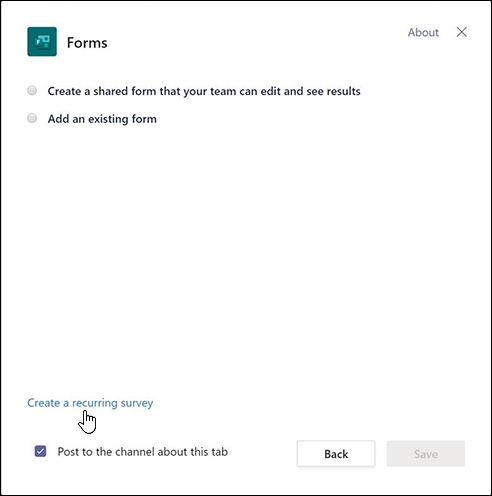
-
Επιλέξτε ένα από τα τρία πρότυπα που παρατίθενται και, στη συνέχεια, επιλέξτε Επόμενο βήμα.
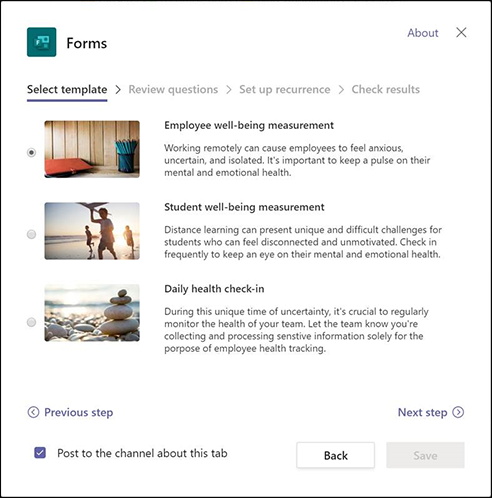
Σε αυτό το παράδειγμα, θα χρησιμοποιήσουμε το πρότυπο μέτρησης της βέλτιστης μέτρησης για υπαλλήλους. -
Στην ενότητα Αναθεώρηση ερωτήσεων στο παράθυρο διαλόγου Φόρμες, μπορείτε να δείτε σε προεπισκόπηση τις ερωτήσεις της έρευνας απευθείας στο παράθυρο διαλόγου. Χρησιμοποιήστε τις ερωτήσεις ως έχουν ή αναθεωρήστε τις και προσθέστε τις δικές σας επιλέγοντας προσαρμογή της ερώτησής σας στο Forms. Αυτό θα ανοίξει το πρότυπο έρευνας σε forms.office.com στο πρόγραμμα περιήγησης Web και μπορείτε να το προσαρμόσετε από εκεί.
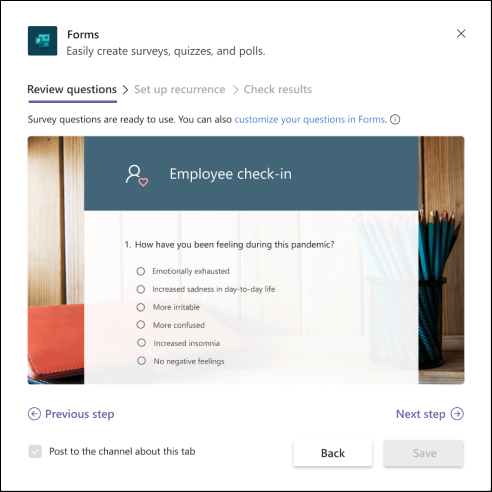
Καθώς αναθεωρείτε ή προσθέτετε ερωτήσεις στην έρευνά σας στο forms.office.com, θα βλέπετε επίσης την ενημέρωση ερωτήσεων στην προεπισκόπηση του παραθύρου διαλόγου Φόρμες στο Teams.
-
Όταν είστε ικανοποιημένοι με τις ερωτήσεις της έρευνας, επιλέξτε Επόμενο βήμα.
-
Στην ενότητα Ρύθμιση περιοδικότητας του παραθύρου διαλόγου Φόρμες, θα δείτε οδηγίες για το πώς μπορείτε να δημιουργήσετε μια αυτοματοποιημένη ροή εργασιών στο Power Automate. Επιλέξτε προσαρμογή υπενθύμισης για να ανοίξετε Power Automate και ακολουθήστε τα βήματα 1-4 στο παράθυρο διαλόγου Φόρμες για να δημιουργήσετε τη ροή εργασιών σας.
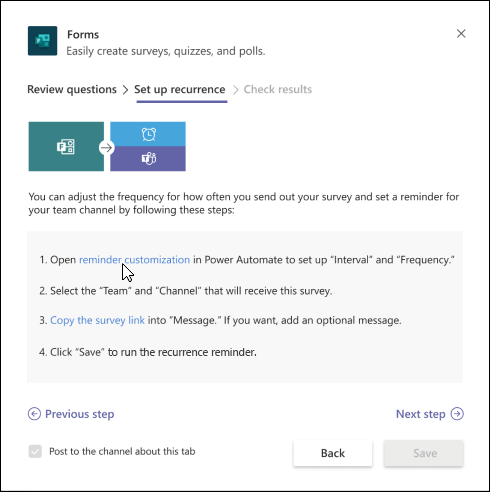
Σημείωση: Μάθετε περισσότερα σχετικά με τη δημιουργία μιας αυτοματοποιημένης ροής εργασιών γιατο Microsoft Forms.
-
Στο παράθυρο διαλόγου Φόρμες, επιλέξτε Επόμενο βήμα.
-
Στην ενότητα Έλεγχος αποτελεσμάτων στο παράθυρο διαλόγου Φόρμες, επιλέξτε Δημοσίευση στο κανάλι σχετικά με αυτή την καρτέλα, εάν θέλετε τα άτομα της ομάδας σας να αρχίσουν να χρησιμοποιούν την έρευνά σας.
-
Επιλέξτε: Αποθήκευση.
Σχόλια για το Microsoft Forms
Θέλουμε να σας ακούσουμε! Για να αποστείλετε σχόλια σχετικά με το Microsoft Forms, μεταβείτε στην επάνω δεξιά γωνία της φόρμας σας και επιλέξτε το στοιχείο Περισσότερες ρυθμίσεις φόρμας 
Δείτε επίσης
Δημιουργία αυτοματοποιημένης ροής εργασιών για το Microsoft Forms










